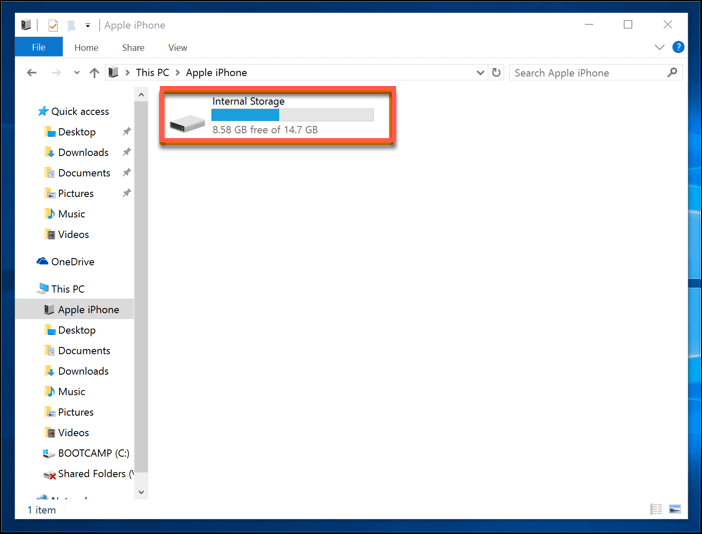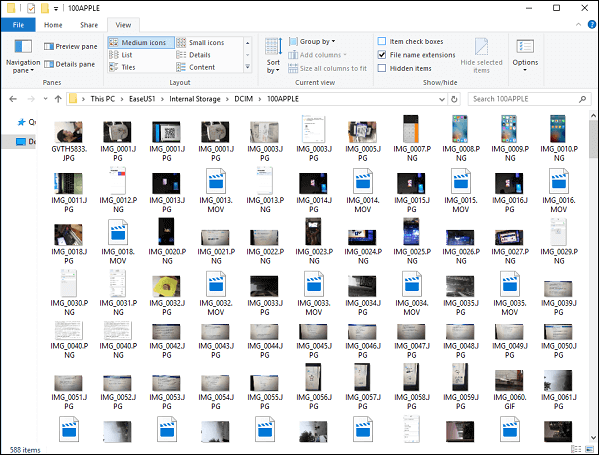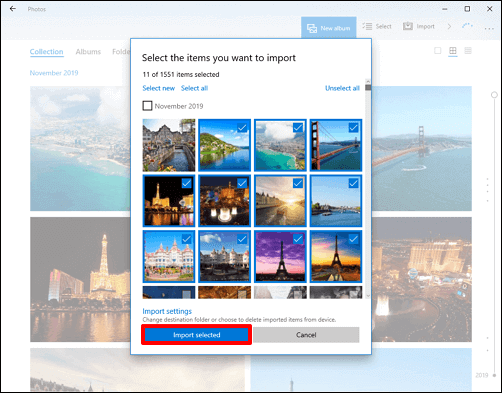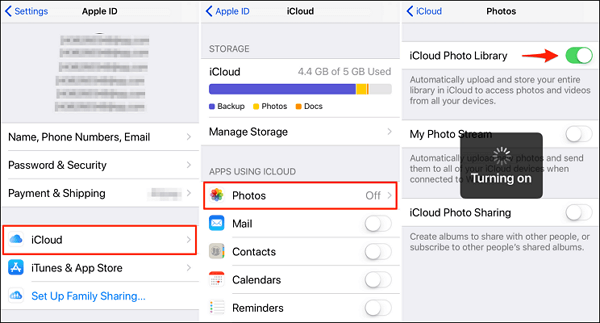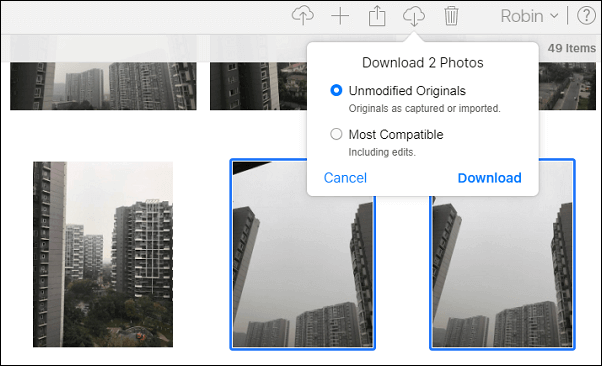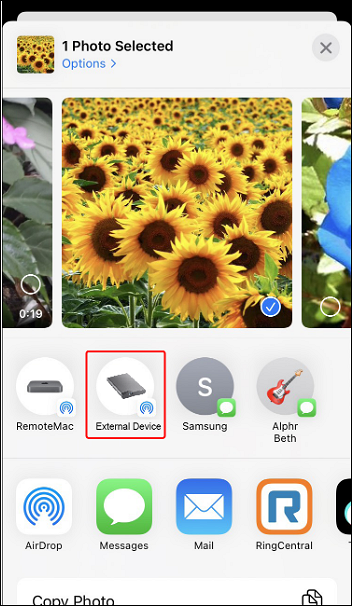Cómo transferir fotos del iPad a un disco duro externo
Resumen
Resulta molesto cuando se agota el almacenamiento del iPad, y es difícil borrar todas las fotos y vídeos memorables para liberar espacio en el iPad. En este caso, este artículo puede ayudarte, ya que proporciona las mejores formas de transferir fotos de un iPad a un disco duro externo.
Las fotos y los vídeos siempre ocupan mucho espacio en el iPad, y no tendrás sitio para otros elementos esenciales. En este caso, saber cómo transferir fotos del iPad a un disco duro externo es realmente útil, porque este método libera espacio de almacenamiento en tu iPad y mantiene tus archivos multimedia memorables sanos y salvos al mismo tiempo. Ahora, veamos rápidamente todas las formas de transferir fotos del iPad a un disco duro externo o USB:
| Transferencia de fotos desde el iPad |
Eficacia |
| Transferencia con un clic |
Transfiere todas tus fotos del iPad a un disco duro externo con unos pocos clics. (Sin pérdida de calidad en segundos) |
| En Windows |
Utiliza el Explorador de archivos para transferir fotos y vídeos en Cámara desde el iPad a dispositivos de almacenamiento externos. |
| En Mac |
Utiliza la app Fotos para mover imágenes a discos duros externos sin descargar ningún software de terceros. |
| Con los servicios en la nube |
Sube fotos a iCloud u otros servicios en la nube desde tu iPad y descárgalas a tu PC o disco duro externo. |
| Sin ordenador |
Con un cable, puedes conectar tu dispositivo directamente y transferir archivos entre ellos. |
Transfiere fotos del iPad al disco duro externo en clics
El primer método que viene a la mente es siempre el más fiable y sencillo. Por lo tanto, es hora de mencionar EaseUS MobiMover, que es unsoftware de transferencia iPad/iPhone fiable y profesional que soporta todo tipo de datos, como fotos, vídeos grandes, música, marcadores, mensajes y mucho más.
Características principales de EaseUS MobiMover:
- Transfiere datos entre iPhone, iPad, Windows, Mac y dispositivos de almacenamiento externo. Permite transferir fotos de iPhone a Android sin perder calidad, y también transferir fotos de iPad a un disco duro externo.
- Haz una copia de seguridaddel iPad en un disco duro externo. Con un solo clic puedes hacer una copia de seguridad de tu iPad en el dispositivo de almacenamiento externo conectado. Tanto si se trata de la copia de seguridad completa como de la selectiva, puede hacer el trabajo.
- Convierte por lotes HEIC a JPG. Algunos formatos, como HEIC, no pueden ser reconocidos en ordenadores Windows. Utilizar EaseUS MobiMover puede ayudarte a convertir todas las imágenes a la vez.
- Descarga vídeos de sitios web online. Con EaseUS, puedes descargar vídeos de YouTube al iPad con la URL. Y es compatible con más de 1000 sitios web.
Cómo transferir todas las fotos del iPad a un disco duro externo sin perder calidad:
Paso 1. Conecta tu iPad y tu disco duro externo al ordenador e inicia EaseUS MobiMover.
Paso 2. Elige el modo de transferencia Teléfono a PC y haz clic en los caracteres azules para cambiar el destino a tu disco duro externo.
Paso 3. Selecciona Fotos y haz clic en Transferir para iniciar el proceso de transferencia de fotos sin perder calidad. Cuando termine, todas tus fotos se transferirán a tu disco duro externo.
![transferir fotos del ipad a un disco duro externo]()
Transferir fotos del iPad a un disco duro externo en Windows
Si utilizas un ordenador Windows, puedes utilizar el Explorador de archivos (Windows 10) o el Explorador de Windows (Windows 8/7) para transferir las fotos del Carrete de tu iPad a tu disco duro externo.
Cómo importar el rollo de la cámara del iPad al disco duro externo:
Paso 1. Conecta el iPad y tu disco duro externo al ordenador con cables compatibles.
Paso 2. Desbloquea tu iPad y confía en el ordenador cuando te lo pida para que éste pueda detectar y reconocer tu dispositivo.
Paso 3. En el escritorio de Windows, ve a Este PC o Mi PC y busca el nombre de tu dispositivo iPad en Dispositivos y unidades.
![explorador de archivos]()
Paso 4. Ve a Almacenamiento interno > DCIM > 100APPLE. Ahí es donde se almacenan tus fotos y vídeos del Carrete.
Paso 5. A continuación, puedes arrastrar y soltar las imágenes que desees en tu disco duro externo.
![Carpeta 100 manzanas]()
Transfiere fotos del iPad a un disco duro externo en Mac
Si utilizas un ordenador Mac, existe una aplicación integrada llamada aplicación Fotos en Mac OS X 10.10.3 y versiones posteriores. Con ella, puedes importar fotos de un iPad/iPhone a un disco duro externo fácilmente. Aún así, este método sólo funciona para las fotos del Carrete.
Cómo pasar fotos del iPad a un disco duro externo:
Paso 1. Conecta el iPad/iPad Pro/iPad Mini y el disco duro externo a tu ordenador macOS con un cable compatible. Desbloquea el iPad y confía en este ordenador cuando aparezca un recordatorio.
Paso 2. Inicia la app Fotos en tu Mac y haz clic en la opción Importar > Desde un dispositivo USB en la esquina superior derecha.
Paso 3. Elige todas las fotos que quieras transferir y haz clic en Importar configuración para cambiar el destino al disco duro.
Paso 4. Por último, haz clic en Importar seleccionados para iniciar el proceso de transferencia de fotos.
![importar fotos seleccionadas a un disco duro externo]()
Transfiere fotos del iPad a un disco duro externo con servicios en la nube
A algunos usuarios les gusta hacer copias de seguridad del iPhone/iPad en iCloud, incluidas las fotos de sus dispositivos móviles, por supuesto. Por tanto, para esos usuarios, puedes subir las fotos del iPad a iCloud y luego descargar las fotos de iCloud al PC o al disco duro externo. Transferir fotos del iPad a una unidad flash USB o a un disco duro externo a través de otros servicios en la nube, como Google Drive, Google Fotos, Dropbox, etc., es similar a iCloud. Tomemos iCloud como ejemplo.
Paso 1. En primer lugar, tienes que sincronizar todas las fotos del iPad con iCloud siguiendo la ruta: Ajustes > Nombre de usuario > Fotos y Cámara > Fototeca de iCloud.
![activa la fototeca de icloud]()
Paso 2. En tu ordenador, ve a iCloud.com. Inicia sesión con el ID de Apple que utilizas en tu iPad.
Paso 3. En la interfaz principal, haz clic en Fotos > Álbumes > Todas las fotos. Y podrás ver todas las fotos de tu iPad.
Paso 4. Conecta el disco duro externo a tu ordenador. Elige las fotos y haz clic en Descargar.
Paso 5. Cambia el destino y guarda las fotos en tu disco duro externo. Este método también sirve para transferir fotos de iCloud a un disco duro externo.
![descargar fotos a un disco duro externo]()
Transfiere fotos del iPad a un disco duro externo sin ordenador
Si no quieres utilizar un ordenador o no tienes un ordenador a tu lado en este momento, entonces este método es perfecto para ti, ya que puedes pasar fotos del iPad al disco duro externo sin necesidad de un ordenador. Sin embargo, tienes que preparar un cable Rayo a USB para conectar ambos dispositivos.
Cómo transferir fotos del iPad al disco duro externo directamente:
Paso 1. Vincula tu iPad al disco duro externo. En tu iPad, inicia la app Archivos. Pulsa Examinar.
Paso 2. Abre la app Fotos de tu iPad para ver las fotos y seleccionar las que quieras exportar. Toca el botón Compartir en la esquina izquierda.
Paso 3. Puedes tocar en Opciones para cambiar las opciones de las fotos. Cuando todo esté bien, toca Guardar en Archivos y selecciona el disco duro externo como destino.
Paso 4. Pulsa Guardar, y todas las fotos seleccionadas se enviarán a tu disco duro externo.
![compartir fotos al disco duro externo desde el ipad]()
Conclusión: Elige una forma de mover fotos al disco duro externo desde el iPad con éxito
Los cinco métodos anteriores son formas probadas de transferir fotos del iPad a discos duros externos, como Western Digital, SanDisk, Lacie y otras marcas de discos duros externos.
- En tu ordenador, la forma más sencilla es utilizar EaseUS MobiMover, que puede transferir todas tus fotos en un solo clic.
- En Windows, sin descargar ninguna aplicación de terceros, utiliza el Explorador de Archivos;
- En Mac sin instalación de software, utiliza la app Fotos;
- Con los servicios en la nube, sube imágenes del iPad a la nube y descárgalas a tu disco duro externo;
- Sin ordenador, puedes conectar tu iPad al disco duro externo directamente y realizar la transferencia de fotos.
Si consideras este post útil y provechoso, por favor, compártelo con más amigos que lo necesiten.
Preguntas frecuentes sobre cómo transferir fotos del iPad a un disco duro externo
1. ¿Puedo conectar mi iPad a un disco duro externo?
Sí, puedes conectar un iPad al disco duro externo directamente. El disco duro externo suele necesitar una fuente de alimentación externa cuando se utiliza con un iPad. Si tu disco duro externo no tiene su propia fuente de alimentación y tu dispositivo tiene un puerto USB-C o Thunderbolt/USB 4, puedes utilizar un concentrador USB con alimentación para conectar el disco duro. Para iPads con un conector Lightning, puedes utilizar un adaptador de cámara Lightning a USB 3 junto con un adaptador de corriente USB.
2. ¿Es compatible el iPad con un SSD externo?
Si tu iPad tiene un puerto USB-C, puedes utilizar un SSD o una unidad de memoria USB con un conector USB-C.